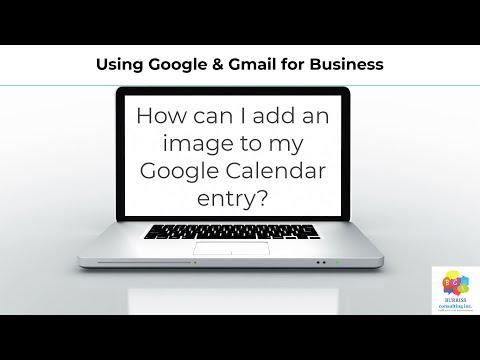Šajā rakstā wikiHow tiek mācīts, kā koplietot savu Keynote prezentāciju ar citiem cilvēkiem internetā. Ja vēlaties prezentāciju prezentēt tiešraidē, varat izmantot Apple Keynote Live funkciju. Jūs varat arī kopīgot prezentāciju, iegulstot to savā vietnē vai emuāra ziņā.
Soļi
1. metode no 2: Keynote Live izmantošana

1. solis. Atveriet prezentāciju savā Mac datorā Keynote
Keynote ir iebūvēta funkcija, kas ļauj kopīgot prezentāciju tiešraidē.
Keynote Live ir ierobežots, jo tas neatskaņo audio un neļauj jums stāstīt tiešraidē. Ja vēlaties stāstīt prezentāciju tiešraidē, izmantojiet Keynote Live ar audio konferenču rīku, piemēram, Zoom, Microsoft Teams vai Google Meet

2. solis. Noklikšķiniet uz Keynote Live pogas
Tā ir datora ikona ar divām izliektām līnijām sānos, un jūs to atradīsit rīkjoslā Keynote augšpusē. Parādīsies apstiprinājuma ziņojums.

Solis 3. Uznirstošajā logā noklikšķiniet uz Turpināt
Tādējādi tiek izveidota uzaicinājuma saite jūsu prezentācijai.

4. solis. Noklikšķiniet uz Uzaicināt skatītājus
Tagad jūs varat izvēlēties, kā uzaicināt apmeklētājus uz savu tiešraides prezentāciju.

5. solis. Izvēlieties uzaicinājuma metodi
Jūs varat uzaicināt cilvēkus skatīt jūsu prezentāciju, nosūtot viņiem saiti. Izvēlieties Pasts lai izveidotu e -pasta ziņojumu ar saiti, kuru varat adresēt ikvienam, kam vēlaties. Varat arī izmantot iMessage, atlasot Ziņa, AirDrop to tuvumā esošiem cilvēkiem vai kādu citu lietotņu opciju.
- Ja vēlaties kopīgot uzaicinājuma saiti savā videokonferenču programmatūrā vai tiešraides tērzēšanā, izvēlieties Kopēt saiti nokopējiet saiti starpliktuvē un pēc tam ielīmējiet to sarunā.
- Ja vēlaties pieprasīt paroli prezentācijas skatīšanai, noklikšķiniet uz Vairāk iespēju, izvēlieties Pieprasīt paroliun izpildiet ekrānā redzamos norādījumus.

6. solis. Lai kopīgotu prezentāciju, noklikšķiniet uz Atskaņot tūlīt
Noklikšķinot uz šīs pogas, ikviens, kam ir saite, var to ievadīt savā tīmekļa pārlūkprogrammā, lai skatītu prezentāciju tiešraidē.
- Ja vēl nevēlaties sākt prezentāciju, varat izvēlēties Spēlēt vēlāk tā vietā. Kad esat gatavs koplietot prezentāciju, rīkjoslā noklikšķiniet uz zaļbaltā taisnstūra ar trīsstūri un atlasiet Spēlējiet Keynote Live lai sāktu kopīgošanu. Lai atkal sāktu kopīgošanu, varat noklikšķināt uz zaļbaltā taisnstūra un trīsstūra ikonas.
- Ja pēc prezentācijas sākuma vēlaties uzaicināt vairāk cilvēku, nospiediet Esc taustiņu, lai apturētu atskaņošanu, rīkjoslā noklikšķiniet uz pogas Keynote Live (datora monitors ar divām izliektām līnijām), izvēlieties Uzaicināt skatītājusun izvēlieties savus skatītājus.

7. solis. Beidziet prezentāciju
Kad esat pabeidzis kopīgošanu, rīkjoslā noklikšķiniet uz datora ikonas ar divām izliektām līnijām un atlasiet Izslēdziet Keynote Live.
Pabeidzot prezentāciju, saite pārstās darboties. Ja vēlaties prezentēt vēlreiz, jums ir jāizveido jauna saite
2. metode no 2: iegulšana vietnē

1. solis. Atveriet prezentāciju Keynote
Keynote prezentāciju varat iegult savā personīgajā vai uzņēmuma vietnē, izmantojot Keynote savā Mac, iPhone vai iPad ierīcē.
Ja prezentāciju aizsargājāt ar paroli, pirms turpināt, noņemiet paroli

2. solis. Noklikšķiniet vai pieskarieties pogai Sadarboties
Tā ir apaļa ikona, kurā ir personas kontūra un pluszīme.

3. solis. Pieskarieties Kopīgošanas opcijas (tikai iPhone vai iPad)
Ja izmantojat Mac, izlaidiet šo darbību.

4. solis Uznirstošajā izvēlnē “Kas var piekļūt” atlasiet Ikviens, kam ir saite
Tas ir nepieciešams, lai prezentācija pareizi parādītos jūsu vietnē.

5. solis Izvēlnē Atļaujas izvēlieties Skatīt tikai
Tas nodrošina, ka neviens nevar rediģēt jūsu prezentāciju.

6. solis. Noklikšķiniet vai piesitiet Kopēt saiti
Saite uz jūsu Keynote prezentāciju tagad tiek saglabāta starpliktuvē.
Saite sākas ar "https://www.icloud.com/keynote" un beidzas ar "#yourfilename"

7. solis. Iegult prezentāciju
Tagad, kad jums ir saite uz jūsu prezentāciju, varat to ielīmēt savas vietnes kodā. Lai to paveiktu, dažādās vietnēs ir dažādas darbības, taču lielākajai daļai vietņu veidotāju ir opcija “Iegult”, kuru varat izmantot. Šeit ir daži piemēri, kā iegult prezentāciju populārās vietnēs:
-
Vidēja:
Nav nepieciešams papildu kods. Lai iegultu saiti, vienkārši ielīmējiet to savā rindā un nospiediet Ievadiet vai Atgriezties. Medijs parādīs iegulto prezentāciju, tiklīdz publicēsit savu stāstu.
-
Wordpress:
Izmantojot bloka redaktoru, izveidojiet jaunu bloku "Iegult" (pirmā iegulšanas opcija), ielīmējiet Keynote saiti laukā un noklikšķiniet uz "Iegult". Ja neizmantojat bloķēšanas redaktoru, varat iegult prezentāciju, ievietojot URL savā rindā.
-
Embed.ly:
Ja izmantojat cita veida vietni vai vietņu veidotāju, apskatiet Embed.ly, kas palīdzēs jums izveidot iegulšanas kodus dažādām vietnēm un pakalpojumiem.